- Autor Jason Gerald [email protected].
- Public 2024-01-19 22:12.
- Última modificación 2025-01-23 12:15.
El procedimiento de jailbreak en el iPad le otorga permisos de superusuario y acceso de root. Con ambos, puede modificar su dispositivo usando temas, aplicaciones y ajustes desde fuera de la App Store integrada de Apple. Este proceso requiere que instale y ejecute un programa de jailbreak que sea compatible con el modelo y la versión de iPad iOS. Este wikiHow te enseñará dos métodos diferentes para hacer jailbreak a la mayoría de los modelos de iPad.
Paso
Parte 1 de 3: Preparación para el procedimiento de fuga
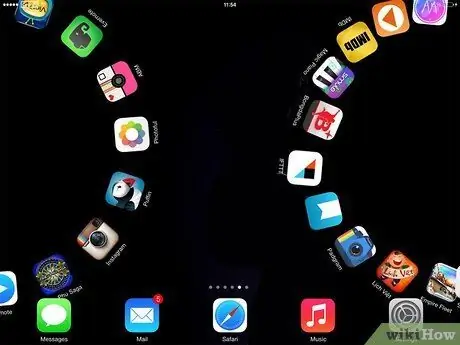
Paso 1. Conozca los riesgos del procedimiento de fuga
Este procedimiento le permite acceder a aplicaciones y ajustes no oficiales para iPad. Además, este procedimiento le permite omitir las funciones de seguridad instaladas por Apple y hacer que su dispositivo sea más vulnerable a virus y malware. Aunque es raro, el proceso de jailbreak a veces hace que el iPad no funcione. Finalmente, este procedimiento no es compatible con Apple y anulará la garantía que sigue siendo válido en el dispositivo. Por lo tanto, acepte el riesgo si desea continuar.
-
Procedimiento de jailbreak semi-sin ataduras o semipermanente:
Algunas fugas de la cárcel son semi-libres o semipermanentes. Esto significa que el jailbreak funciona solo hasta que reinicia el dispositivo. Después de que su iPad se reinicie, deberá usar una aplicación de jailbreak en su computadora para volver a habilitar el jailbreak.
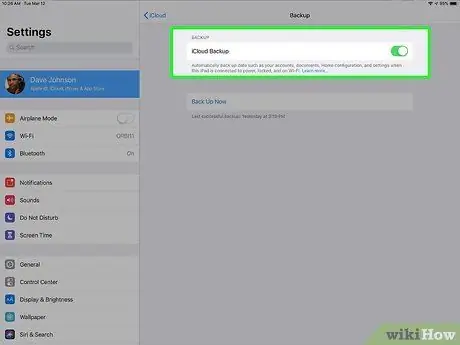
Paso 2. Haga una copia de seguridad de los datos del iPad
Antes del jailbreak, es una buena idea hacer una copia de seguridad de los datos de su dispositivo en caso de que algo salga mal con el proceso de jailbreak. De esta manera, puede restaurar su dispositivo a su configuración de fábrica y restaurar los datos del iPad desde un archivo de respaldo. Puede hacer una copia de seguridad del iPad en iTunes o Finder en una computadora Mac, o seguir estos pasos para hacer una copia de seguridad de los datos en iCloud:
- Abra el menú de configuración del dispositivo o " Ajustes ”.
- Toque ID de Apple en la parte superior de la pantalla.
- Tocar " iCloud ”.
- Escoger " Copia de seguridad de iCloud ”.
- Escoger " Copia ahora ”.
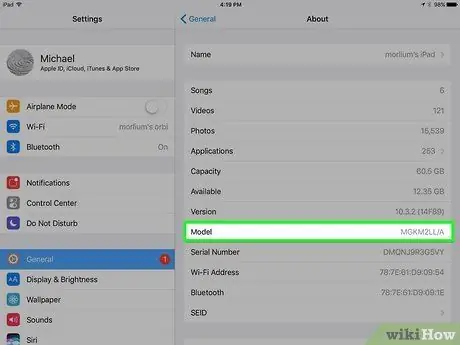
Paso 3. Verifique el modelo y la versión de iPad iOS
El jailbreak que necesita usar dependerá de la versión de iOS. Además, el último jailbreak para iOS 14 solo es compatible con ciertos modelos de iPad. Siga estos pasos para verificar qué versión de iOS y modelo de iPad tiene:
- Abra el menú de configuración del dispositivo o " Ajustes ”.
- Tocar " General ”.
- Escoger " Sobre ”.
- Tome nota o recuerde la entrada "Versión".
- Anote o recuerde la entrada "Modelo".
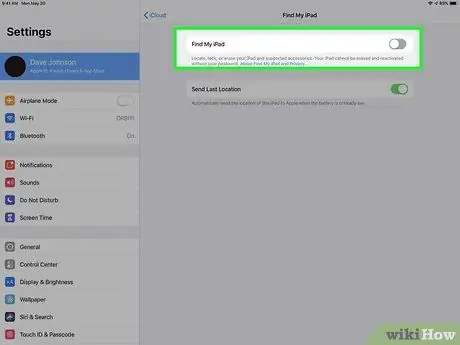
Paso 4. Desactive la función "Buscar mi iPad"
Algunos jailbreak requieren que desactive la función "Buscar mi iPad". Siga estos pasos para desactivarlo:
- Abra el menú de configuración o " Ajustes ”.
- Toque su ID de Apple.
- Escoger " Encuentrame ”.
- Tocar " Encuentra mi iPad ”.
- Desliza el interruptor "Buscar mi iPad" a la posición de apagado.

Paso 5. Desactive Siri
Algunos jailbreak requieren que desactive Siri. Siga estos pasos para apagarlo:
- Abra el menú de configuración o " Ajustes ”.
- Tocar " Siri y búsqueda ”.
- Desliza el interruptor "Press Home for Siri" a la posición de apagado.
- Cambia "Escuchar 'Hey Siri'" a la posición de apagado.
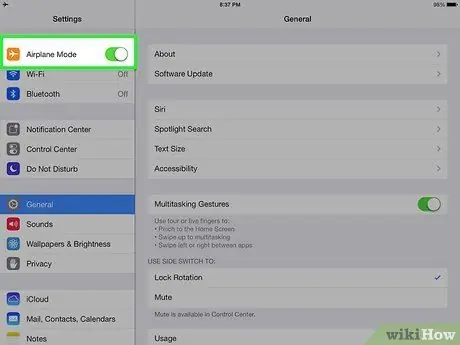
Paso 6. Desconecte el dispositivo de la red inalámbrica
Es importante que desconecte la conexión inalámbrica cuando instale la mayoría de los jailbreaks. La forma más sencilla de hacerlo es habilitar el modo avión ("Modo avión"). Puede deslizar el dedo hacia abajo desde la esquina superior derecha de la pantalla y tocar el icono del avión, o seguir estos pasos para habilitar el modo avión a través del menú de configuración de su dispositivo:
- Abra el menú de configuración del dispositivo o " Ajustes ”.
- Toca el interruptor junto a "Modo avión".
Parte 2 de 3: Jailbreak con Checkra1n
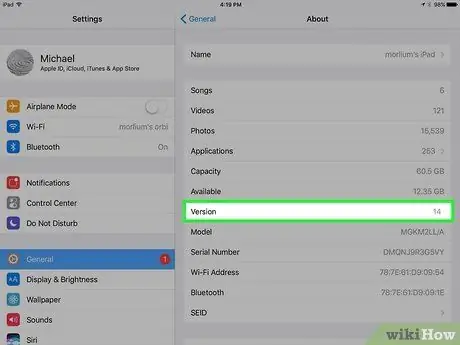
Paso 1. Asegúrese de que su iPad sea compatible
Checkra1n funciona en la mayoría de los dispositivos que ejecutan iOS 12 - 13. La aplicación también ofrece soporte temprano para iOS 14 en iPad de quinta generación (quinta generación), iPad Air 2, iPad mini 4 y iPad Pro de primera generación (primera generación). Se agregará soporte para modelos más nuevos en las próximas semanas. Checkra1n también requiere una computadora Mac o Linux para poder hacer jailbreak al dispositivo.
- Checkra1n ofrece fugas de la cárcel semi-sin ataduras o semipermanentes. Si reinicia su iPad, deberá reactivar el jailbreak usando la aplicación Checkra1n en una computadora Mac o Linux.
- Checkra1n también es compatible con iPhone 6, iPhone 6 Plus, iPhone SE, Apple TV 4 y Apple TV 4K, así como con iBridge T2 con iOS 14.
- Puede volver a consultar más tarde para obtener soporte para computadoras con Windows.
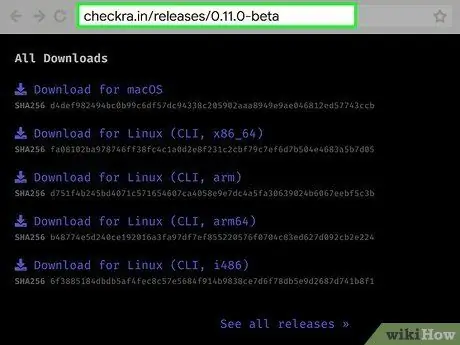
Paso 2. Visite https://checkra.in/releases/0.11.0-beta a través de un navegador web
Este sitio es el sitio web oficial de descarga de Checkra1n.
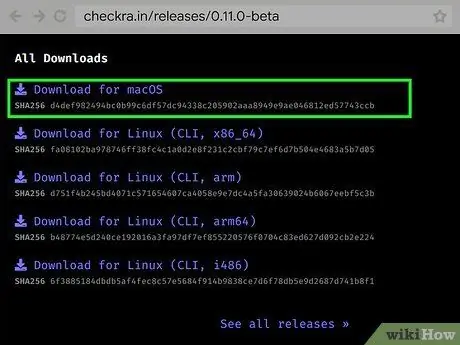
Paso 3. Desplácese hacia abajo y haga clic en Descargar para MacOS
La aplicación Checkra1n para MacOS se descargará posteriormente.
Si está usando una computadora con Linux, haga clic en el enlace de descarga de acuerdo con la versión de Linux que esté usando
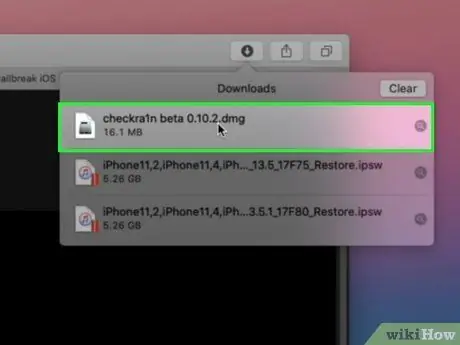
Paso 4. Abra el archivo de instalación
Una vez que el archivo haya terminado de descargarse, ábralo en un navegador web o en la carpeta "Descargas". Arrastra el archivo Checkra1n a la carpeta "Descargas" de tu Mac. Si está utilizando una computadora con Linux, siga las instrucciones en pantalla para instalar Checkra1n.

Paso 5. Conecte el iPad a la computadora
Use el cable Lightning que viene con el dispositivo y conecte el iPad a un puerto USB vacío en la computadora.
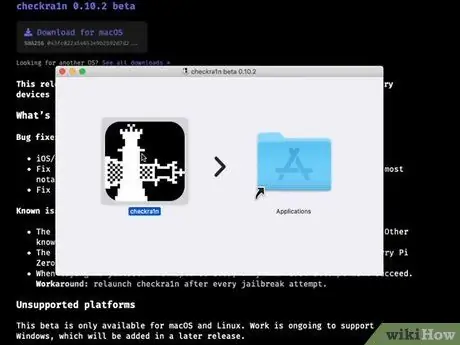
Paso 6. Abra Checkra1n
Esta aplicación está marcada con un ícono negro que parece dos piezas de ajedrez. Haga clic en el icono de la carpeta "Aplicaciones" para abrir Checkra1n. La aplicación detectará el modelo de iPad cuando esté abierto. Si no es así, desconecte y vuelva a conectar el iPad a la computadora.
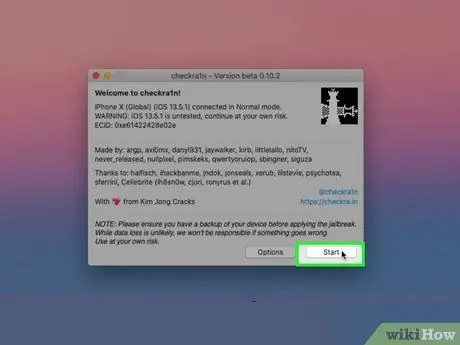
Paso 7. Haga clic en Iniciar
Está en la esquina inferior derecha de la pantalla. El proceso de jailbreak comenzará después de eso.
Si está usando un modelo de iPad no compatible, aún puede intentar usar el jailbreak de Checkra1n. Sin embargo, es posible que el jailbreak no funcione correctamente. Hágalo bajo su propio riesgo. Para instalar Checkra1n en un modelo de iPad no compatible, haga clic en " Opciones ”Y marque la opción" Permitir versiones de iOS / iPadOS / tvOS no probadas ".
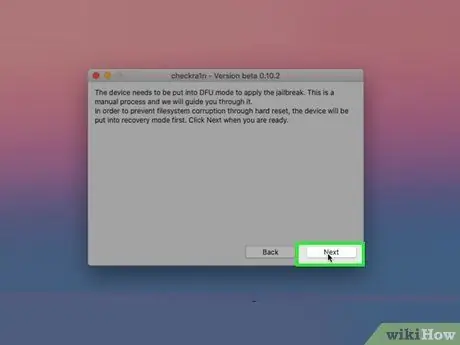
Paso 8. Haga clic en Siguiente
El iPad entrará en modo de recuperación (modo de recuperación). Puede ver la imagen del cable Lightning en la pantalla del dispositivo. Este proceso ocurre automáticamente, pero si ve instrucciones para ingresar manualmente el iPad en modo de recuperación, siga las instrucciones.
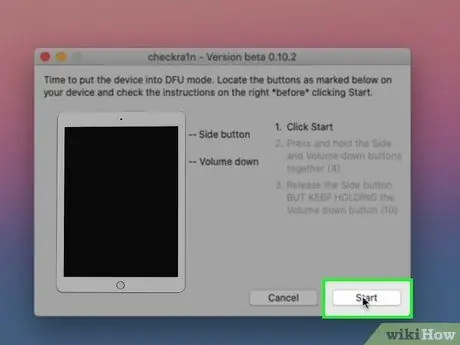
Paso 9. Lea las instrucciones y haga clic en Iniciar
Deberá poner su iPad en modo DFU (Actualización de firmware del dispositivo) para instalar Checkra1n jailbreak. Lea las instrucciones para poner el dispositivo en ese modo y haga clic en " Comienzo " Para la mayoría de los modelos de iPad compatibles, debe mantener presionado el botón de encendido (en la esquina superior derecha del dispositivo) y el botón "Inicio" (en la parte inferior de la pantalla).
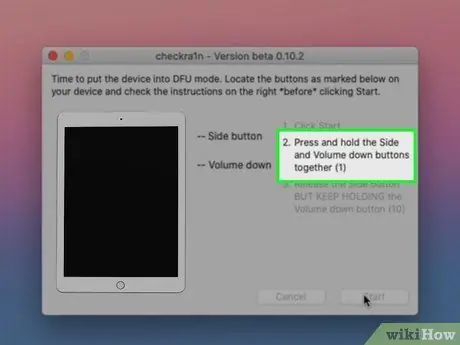
Paso 10. Siga las indicaciones cuando se le solicite
Presione los botones mencionados en las instrucciones para poner el iPad en modo DFU cuando se le solicite.
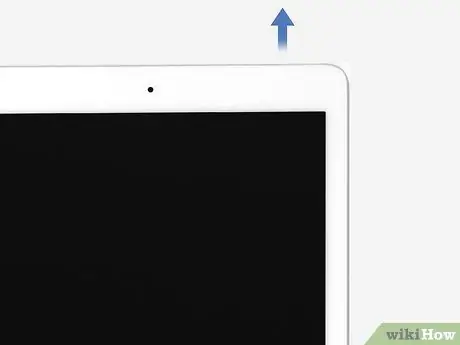
Paso 11. Suelte el botón de encendido cuando se le solicite
El último paso para habilitar el modo DFU es soltar el botón de encendido cuando se le solicite. Sigue presionando el botón "Inicio". El iPad se reiniciará en modo DFU. Puede ver el logotipo de Apple y el logotipo de Checkra1n. También se mostrará algo de texto en la pantalla. Una vez que se complete el jailbreak de Checkra1n, el iPad se reiniciará. Jailbreak se activará una vez que el dispositivo termine de reiniciarse.
Si abre la aplicación Checkra1n en un iPad, la aplicación ofrece la opción de instalar Cydia, una tienda de aplicaciones no oficial que le permite descargar aplicaciones y ajustes de jailbreak
Parte 3 de 3: Jailbreak con Cydia Impactor
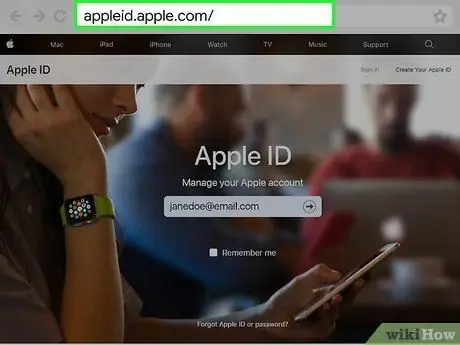
Paso 1. Cree una contraseña específica para la aplicación
Dado que cargará una aplicación no oficial que no está aprobada por Apple, deberá crear una contraseña específica de la aplicación para evitar el proceso de autenticación de dos factores de Apple. Siga estos pasos para obtener una contraseña específica de la aplicación en el sitio web de Apple:
- Visita https://appleid.apple.com/ a través de un navegador web.
- Inicie sesión con su ID y contraseña de Apple.
- Ingrese el código de autenticación de dos factores.
- Haga clic en " Editar ”Junto a“Seguridad”.
- Haga clic en " Generar contraseña ”En" Contraseñas específicas de la aplicación ".
- Escriba un nombre para la aplicación o el perfil (por ejemplo, "Cydia").
- Haga clic en " Crear ”.
- Tome nota de la contraseña que se muestra.
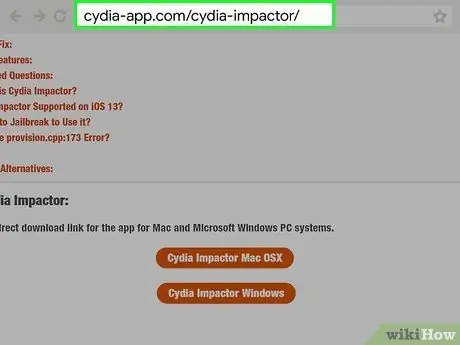
Paso 2. Descarga Cydia Impactor a tu computadora
Cydia Impactor es una aplicación que está disponible para computadoras Mac y Windows, y le permite descargar aplicaciones al iPad. También puede usarlo para instalar un jailbreak. Siga estos pasos para descargar e instalar Cydia Impactor:
- Visita https://cydia-app.com/cydia-impactor/ a través de un navegador web.
- Haga clic en " Impactador Cydia MacOS "Para computadoras Mac, o" Ventanas Cydia Impactor ”Para computadoras con Windows.
- Abra el archivo ZIP de Impactor en computadoras con Windows o el archivo ".dmg" de Impactor en computadoras Mac.
- Extraiga el contenido del archivo ZIP en una computadora con Windows o arrastre el icono de la aplicación Cydia Impactor a la carpeta "Aplicaciones" en una computadora Mac.
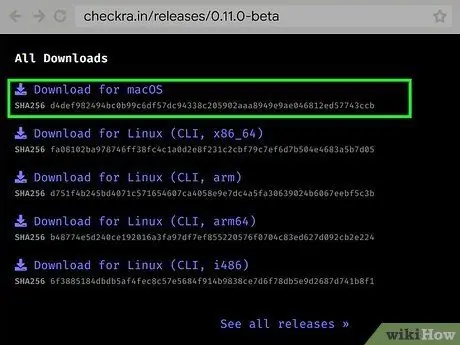
Paso 3. Descargue la herramienta de jailbreak de acuerdo con la versión de iOS que se ejecuta en el iPad
Deberá descargar el archivo ".ipa" de la herramienta de jailbreak que coincida con la versión de iOS que está ejecutando su dispositivo. Siga estos enlaces para visitar la página de descarga de la herramienta de jailbreak correspondiente:
- iOS 14: Checkra1n (semi-sin ataduras o semipermanente)
- iOS 13 - 13..6.1: Unc0ver (semi-sin ataduras o semipermanente)
- iOS 12.4.4: Checkra1n (semi-sin ataduras o semipermanente)
- iOS 12 - 12.4.1: Unc0ver (semi-sin ataduras o semipermanente)
- iOS 11 - 11.4.1: Electra Jailbreak
- iOS 10 - 10.3.3: h3lix
- iOS 9 - 9.3.6: Pheonix Jailbreak
- iOS 8.0 - 8.4.1: Etason
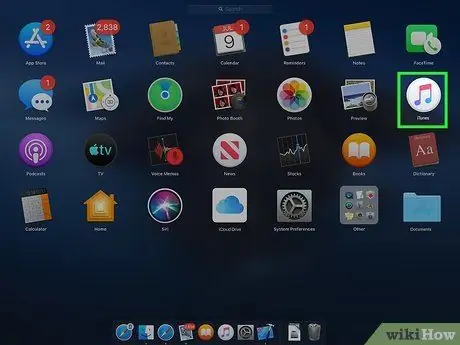
Paso 4. Abre iTunes
Deberá descargar la última versión de iTunes en una computadora con Windows para poder usar Cydia Impactor en una computadora. Asegúrese de que iTunes tenga instalada la versión más reciente.

Paso 5. Conecte el iPad a la computadora
Use el cable Lightning que vino con la compra de su dispositivo para conectar el iPad a un puerto USB vacío en su computadora.
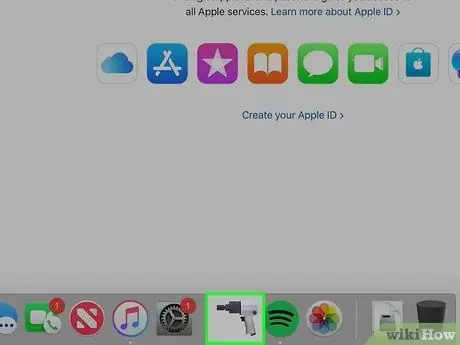
Paso 6. Abra el impactador Cydia
Esta aplicación está marcada con un icono de taladro. En computadoras con Windows, puede encontrar este icono en el menú "Inicio" de Windows. En computadoras Mac, puede encontrarlo en la carpeta "Aplicaciones". Cuando se abre Cydia Impactor, la aplicación detectará el modelo de iPad y lo mostrará en la parte superior de la ventana.
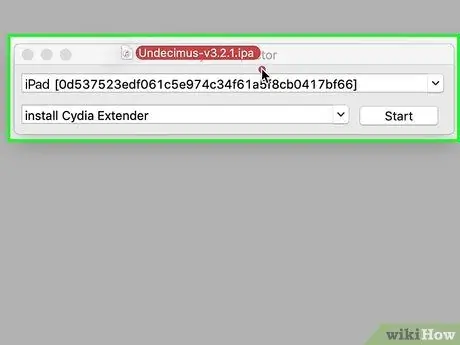
Paso 7. Arrastre y suelte el archivo de jailbreak IPA en la ventana de Cydia Impactor
Comenzará el proceso de carga lateral de jailbreak al iPad. Debe iniciar sesión en su ID de Apple para instalar los archivos.
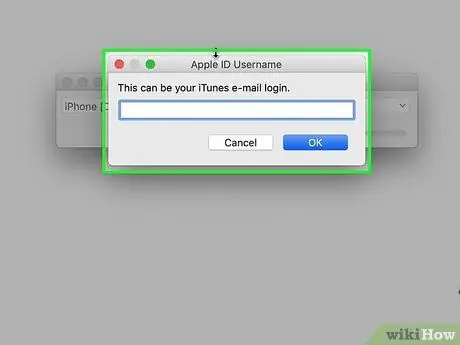
Paso 8. Inicie sesión con su ID de Apple
Deberá ingresar la dirección de correo electrónico y la contraseña asociadas con su ID de Apple.
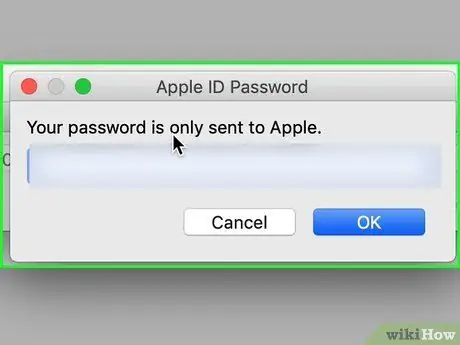
Paso 9. Ingrese la contraseña específica de la aplicación
En lugar de un código de autenticación de dos factores, use la contraseña específica de la aplicación que obtuvo antes de iniciar el proceso de jailbreak.
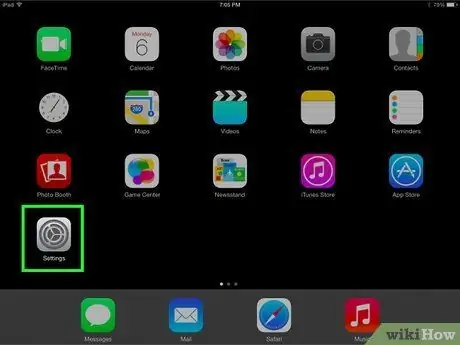
Paso 10. Abra el menú de configuración del dispositivo o "Configuración" en el iPad
Este menú está indicado por un icono de dos engranajes. Toque este icono en la pantalla de inicio para abrir el menú de configuración en el iPad.
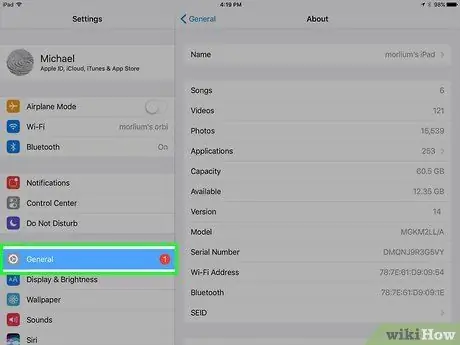
Paso 11. Toque General
Esta opción es la primera opción en el menú "Configuración". Puede verlo junto a un icono de engranaje.
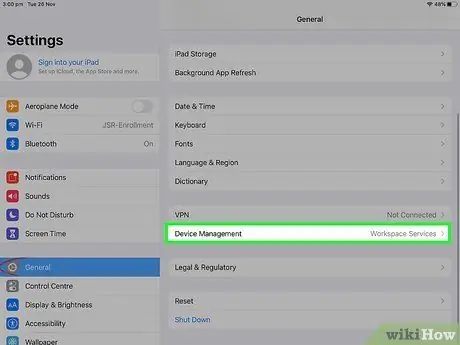
Paso 12. Toque Administración de dispositivos
Esta opción se encuentra en la parte inferior del menú "General".
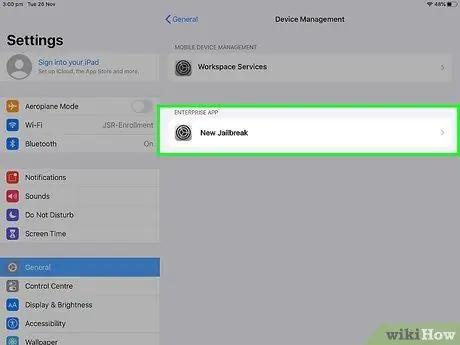
Paso 13. Toque el ID de Apple ingresado o el nombre de la aplicación
Se abrirá un nuevo perfil en el iPad.
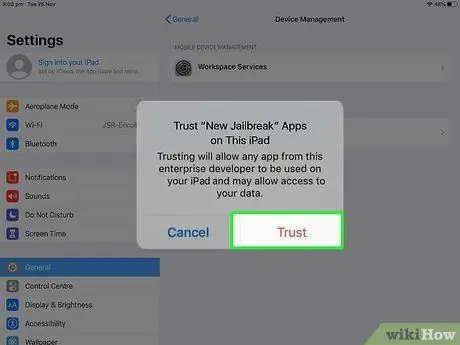
Paso 14. Toque Fideicomisos
Está en la ventana emergente de advertencia. Esta opción indica que confía en el perfil y desea instalarlo. La aplicación de jailbreak se agregará al iPad después de eso.
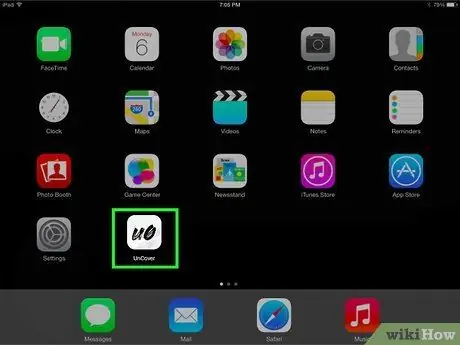
Paso 15. Toque el icono de jailbreak
Este icono se muestra en la pantalla de inicio. Después de eso, se ejecutará la herramienta de jailbreak.
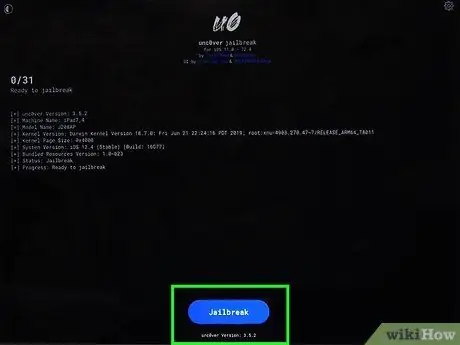
Paso 16. Toque Jailbreak
Comenzará el proceso de jailbreak. Asegúrese de seguir las instrucciones adicionales para completar el proceso. Después de eso, el iPad se reiniciará y se activará el jailbreak. Cydia también se instalará en el iPad.






